


随着Windows11的系统镜像流出,不少小伙伴都已经抢先下载体验了。而针对这一次Windows的界面大改,许多用户不知道一些基础的功能在哪,例如关机键。
下面给大家分享的是Windows11怎么关机重启的方法,具体操作步骤如下:
型号:台式电脑
系统:WIN11系统
软件:Windows11系统
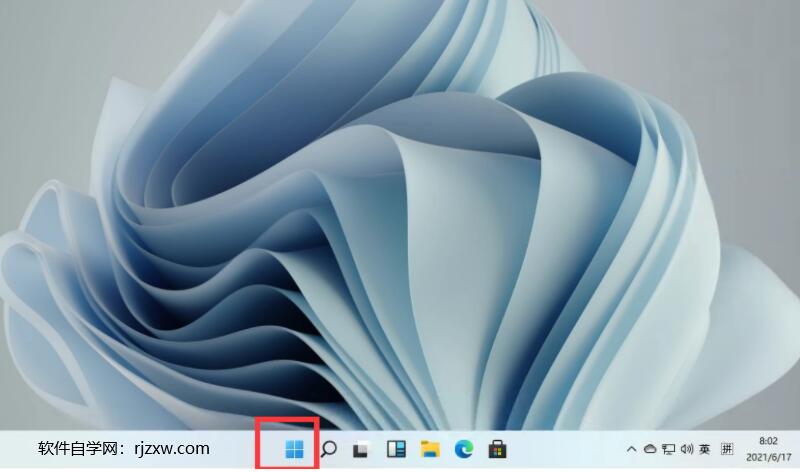 2
2、在界面中的右下角找到关机的按钮。
2
2、在界面中的右下角找到关机的按钮。 3
3、点击之后我们就可以看到熟悉的关机、重启和睡眠了。
3
3、点击之后我们就可以看到熟悉的关机、重启和睡眠了。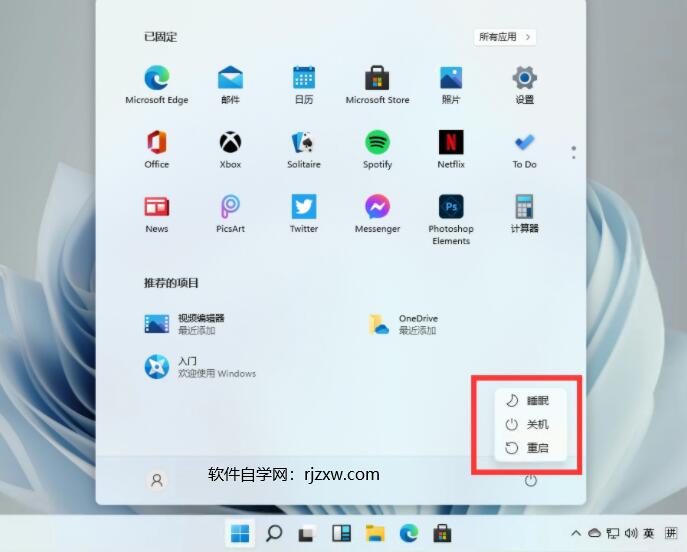 END
END
以介绍的是Windows11怎么关机重启的方法,更多Windows11教程,请关注www.rjzxw.com软件自学网官网!